
Brian Curtis
0
621
154
Jedną z najlepszych części systemu macOS jest doskonała kolekcja aplikacji. Od dopracowanych aplikacji do pisania po złożone narzędzia do projektowania, platforma ma wszystko. Ale jest jeden obszar aplikacji macOS, o którym nie wszyscy wiedzą: narzędzia.
macOS ma wiele prostych, jednozadaniowych aplikacji. Te aplikacje wykonują tylko jedno lub kilka zadań, ale radzą sobie z nimi dobrze. Każdy, kto wykonuje pracę na komputerze Mac, może ogromnie skorzystać z tych narzędzi.
1. Magnes
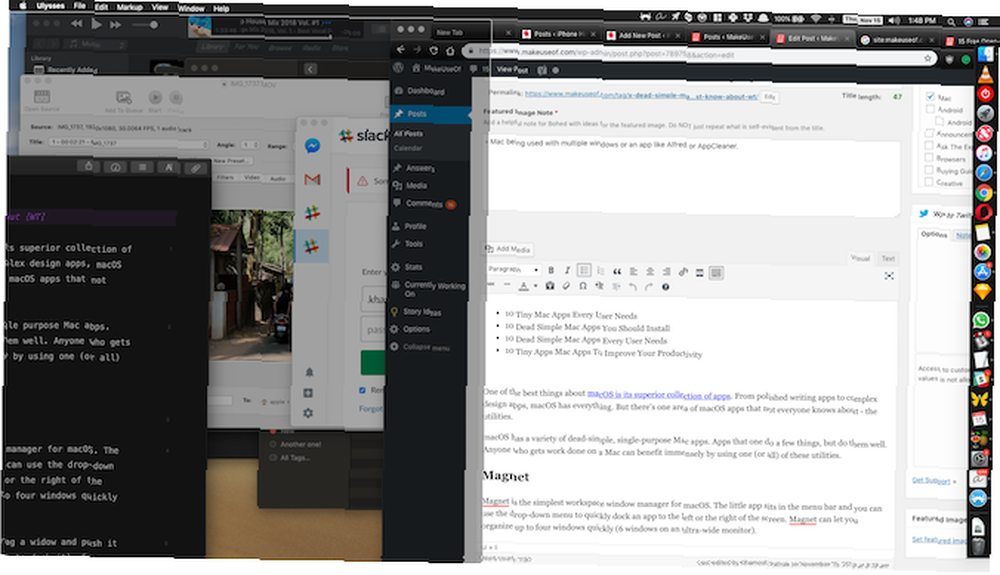
Magnes jest najprostszym menedżerem okien obszaru roboczego dla macOS 7 najlepszych narzędzi do zarządzania oknami na Macu 7 najlepszych narzędzi do zarządzania oknami na Macu Czy Twój komputer Mac wygląda na kupkę z 10 samochodami i oknami aplikacji w każdym miejscu? Czas odebrać ekran nieruchomości. . Mała aplikacja znajduje się na pasku menu i oferuje menu rozwijane umożliwiające szybkie zadokowanie aplikacji po lewej lub prawej stronie ekranu. Magnes pozwala szybko uporządkować do czterech okien (sześć okien na bardzo szerokim monitorze).
Najlepszym sposobem użycia magnesu jest przeciągnięcie okna i przesunięcie go do krawędzi ekranu (tam, gdzie chcesz go zadokować). Na przykład, gdy przesuniesz aplikację do środka lewej krawędzi i zwolnisz kursor, przylgnie ona do lewej krawędzi jak magnes, zajmując dokładnie 50 procent ekranu. Aplikacja obsługuje również skróty klawiaturowe do szybkiego dzielenia okien na ćwiartki, boki i połówki.
macOS obsługuje proste zarządzanie oknami za pomocą trybu Split View, ale jest ograniczony, mylący i tworzy zupełnie nowy pulpit tylko dla dwóch okien. Z drugiej strony Magnet dostosowuje się do sposobu, w jaki już korzystasz z komputerów stacjonarnych.
Pobieranie: Magnes (1 USD)
2. Unarchiver
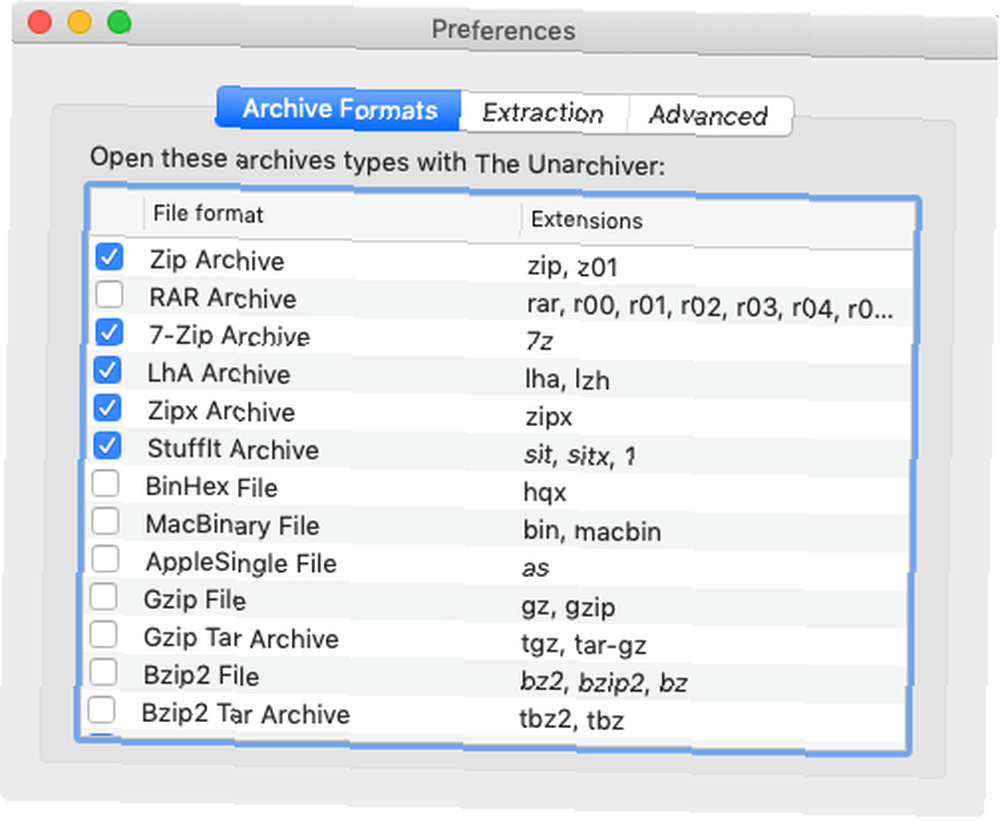
macOS ma wbudowane narzędzie do archiwizacji; Kompresowanie i rozpakowywanie plików zip wymaga tylko jednego kliknięcia. Ale Unarchiver to lepsze, bardziej konfigurowalne narzędzie do archiwizacji, które obsługuje wiele formatów archiwów, w tym RAR, 7z, ZipX, Tar, Gzip i więcej.
Za pomocą panelu preferencji możesz dostosować, które formaty mają być domyślnie otwierane przez aplikację. Aplikacja pozwala również ustawić określony folder dla wszystkich rozpakowanych archiwów. Jak sama nazwa wskazuje, Unarchiver działa tylko w jednym kierunku. Nie można używać aplikacji do kompresji plików lub folderów. W tym celu będziesz musiał trzymać się wbudowanego narzędzia macOS.
Unarchiver jest całkowicie darmowy (podczas gdy niektóre z konkurencyjnych aplikacji kosztują 50 USD), niezawodny i niezbędny program dla każdego zaawansowanego użytkownika komputera Mac.
Pobieranie: Unarchiver (bezpłatny)
3. Amfetamina
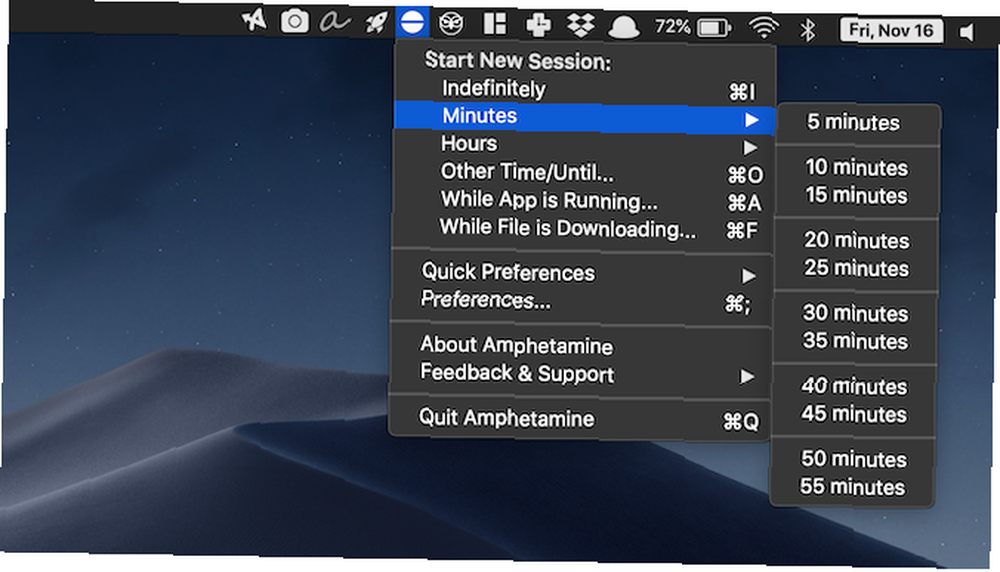
Amfetamina to proste narzędzie paska menu, które utrzymuje komputer Mac w stanie uśpienia, bez względu na wszystko. Zwykle komputer Mac usypia po 15 minutach. Ale czasami robisz coś w tle (np. Pobierasz duży plik lub wykonujesz dużą kopię zapasową) i chcesz zapobiec uśpieniu komputera Mac. Amfetamina utrzymuje również czujniki zewnętrzne i podłączone dyski.
Istnieje wiele narzędzi, które to umożliwiają. Ale to, co wyróżnia amfetaminę, to Wyzwalacze cecha. Możesz ustawić aplikację tak, aby włączała się automatycznie, gdy jesteś w określonej sieci Wi-Fi, gdy podłączasz dysk lub wyświetlacz zewnętrzny, lub gdy komputer Mac jest powyżej określonego poziomu naładowania baterii. Wybierz, aby ustawić go na kilka minut lub włączyć harmonogram.
Pobieranie: Amfetamina (za darmo)
4. Itsycal
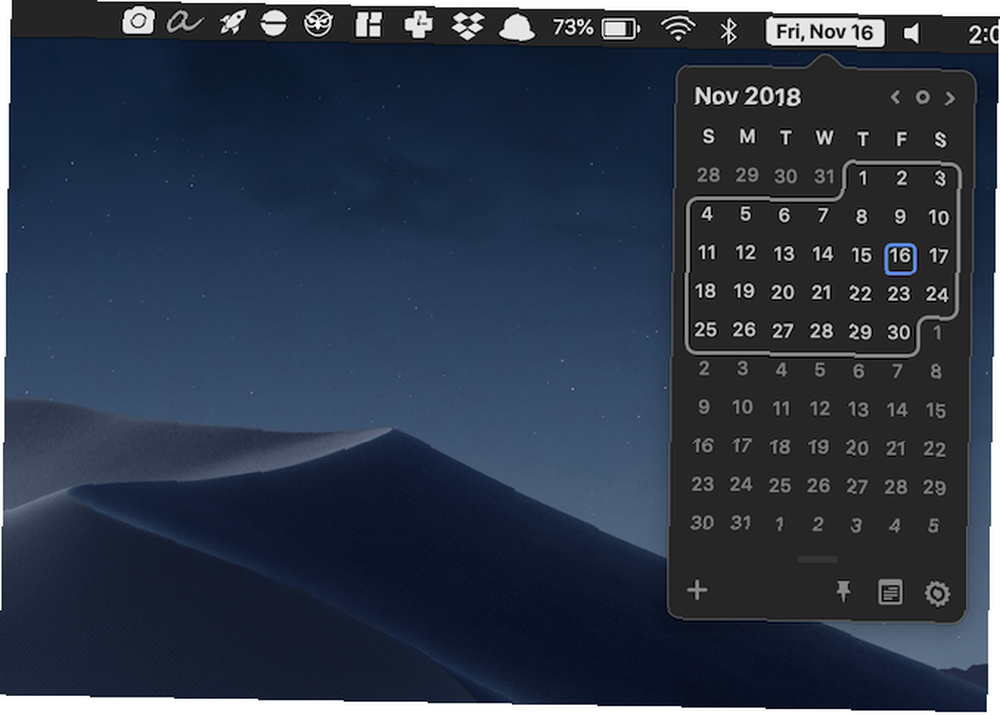
Itsycal to mała aplikacja kalendarza z paskiem menu, której wszyscy potrzebują. Jednym kliknięciem przycisku Itsycal wyświetla miesięczny kalendarz wraz z nadchodzącymi terminami. Moim ulubionym aspektem jest dostosowywana ikona paska menu. Możesz ustawić wyświetlanie dnia tygodnia, daty i miesiąca w jednej ikonie.
Pobieranie: Itsycal (bezpłatny)
5. Alfred

Alfred to program uruchamiający klawiaturę dla komputerów Mac, który jest w zasadzie doładowaną wersją Spotlight. Jest to obowiązkowy element dla każdego użytkownika komputera Mac, od początkującego po profesjonalistę. Możesz używać Alfred do otwierania aplikacji, wyszukiwania plików, wyszukiwania w Internecie Jak wyszukiwać w Internecie jak profesjonalista Używając Alfred na Maca Jak wyszukiwać w Internecie jak profesjonalista Używając Alfred na Maca Chcesz lepiej wyszukiwać na komputerze Mac? Sprawdź Alfreda i wiele sztuczek, których możesz użyć do wyszukiwania praktycznie wszystkiego. , i więcej.
Jeśli chodzi o interakcję z plikami i folderami na komputerze Mac, Alfred jest znacznie szybszy niż Spotlight. Wystarczy wpisać kilka liter, a natychmiast znajdziesz to, czego szukasz.
Darmowa wersja Alfreda jest wystarczająca dla początkujących. Ale jeśli jesteś zaawansowanym użytkownikiem, będziesz chciał zdobyć Alfred Powerpack. Daje dostęp do menedżera schowka i rozwijania tekstu oraz najważniejsze: przepływy pracy.
Ogromna społeczność użytkowników Alfred stworzyła setki przepływów pracy do robienia wszystkiego, od zmiany rozmiaru zdjęć po interakcję z Todoist. I oczywiście możesz używać Alfreda do tworzenia własnych przepływów pracy.
Pobieranie: Alfred (bezpłatny) | Alfred Powerpack (24 USD)
6. HandBrake
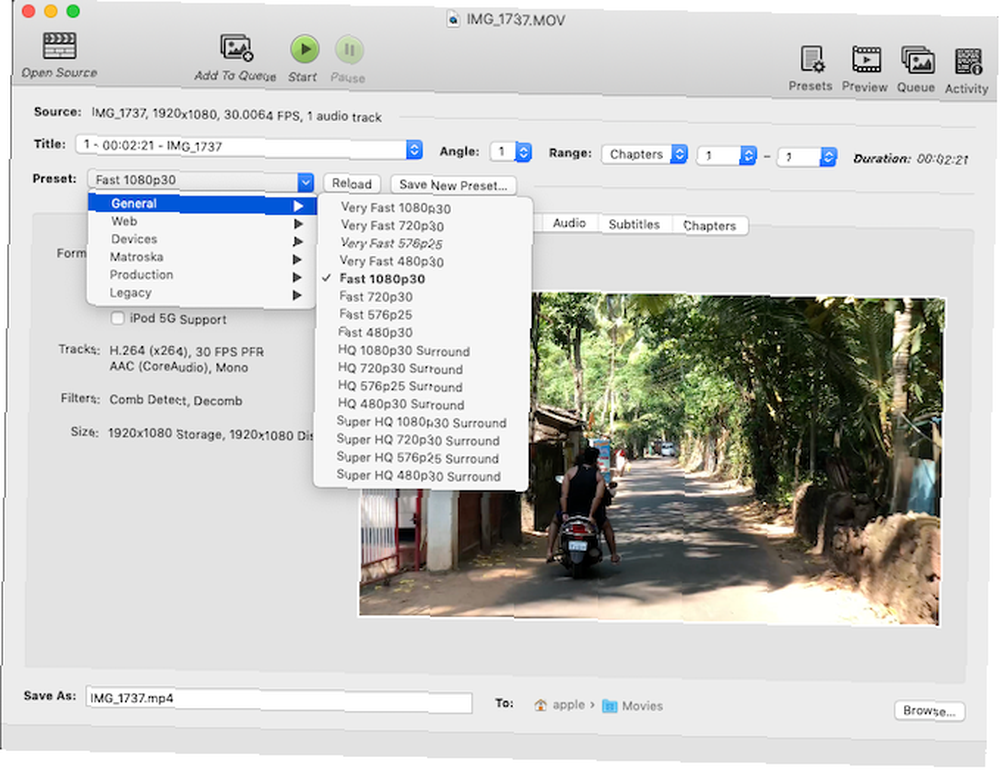
HandBrake to najlepsze narzędzie do konwersji wideo dla komputerów Mac. Aplikacja jest open source, bezpłatna i niezwykle rozbudowana. Możesz konwertować z nim prawie każdy format; Handbrake oferuje 5 inteligentnych rzeczy, które możesz zrobić dzięki HandBrake 5 inteligentnych rzeczy, które możesz zrobić dzięki HandBrake HandBrake to potężne narzędzie zaprojektowane, aby pomóc Ci w pełni wykorzystać cyfrowe media. Zebraliśmy niektóre z najbardziej pomysłowych zastosowań HandBrake. Sprawdź to! .
Ale to, co jest świetne w hamulcu ręcznym, to fakt, że to potencjalne przeciążenie opcji jest dość łatwe do zignorowania. Ładowanie pliku i wybieranie czegoś z Zaprogramowane menu działa świetnie. HandBrake pozwoli ci dostosować kodowanie wideo również według rozmiaru pliku, rozdzielczości i liczby klatek na sekundę.
Pobieranie: HandBrake (bezpłatny)
7. aText
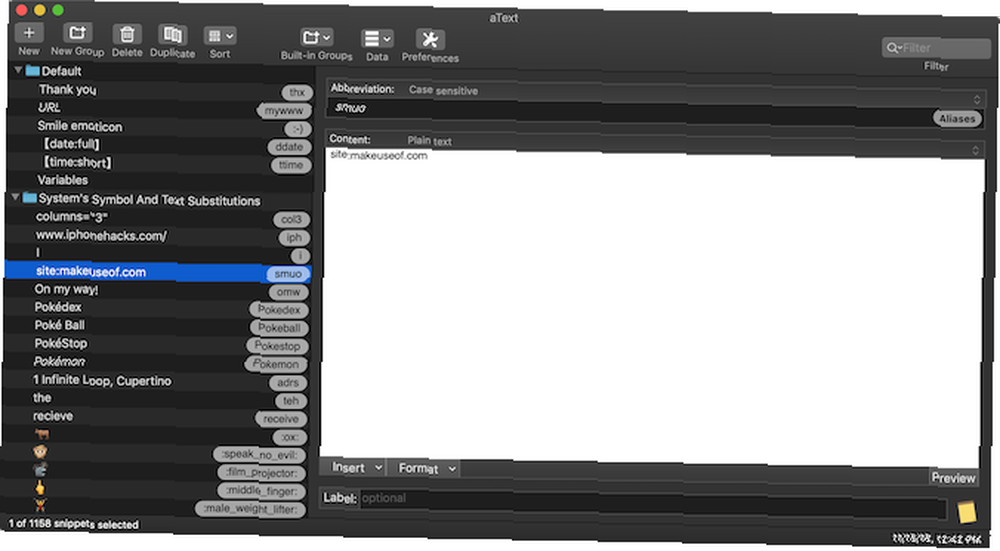
aText to proste narzędzie do rozszerzania tekstu dla komputerów Mac. Co to jest rozszerzenie tekstu i jak może pomóc Ci zaoszczędzić czas? Co to jest rozszerzanie tekstu i jak może pomóc Ci zaoszczędzić czas? Jeśli możesz zaoszczędzić nawet niewielką część czasu spędzanego na pisaniu, możesz zaoszczędzić wiele godzin każdego tygodnia. Właśnie do tego służy rozszerzenie tekstu. . Jeśli cały czas wpisujesz te same frazy, użyj aText, aby utworzyć fragment rozszerzenia tekstu. Przy następnym wpisaniu skrótu zostanie on automatycznie rozwinięty do zdefiniowanej frazy.
Funkcja rozszerzania tekstu jest wbudowana w macOS, ale aText wykracza daleko poza podstawy. aText działa z obrazami, GIF-em, emoji, a nawet obsługuje makra. Oznacza to, że możesz dynamicznie wstawiać dzisiejszą datę lub godzinę, po prostu wpisując krótki fragment.
Pobieranie: aText (5 USD, dostępna bezpłatna wersja próbna)
8. Rakieta
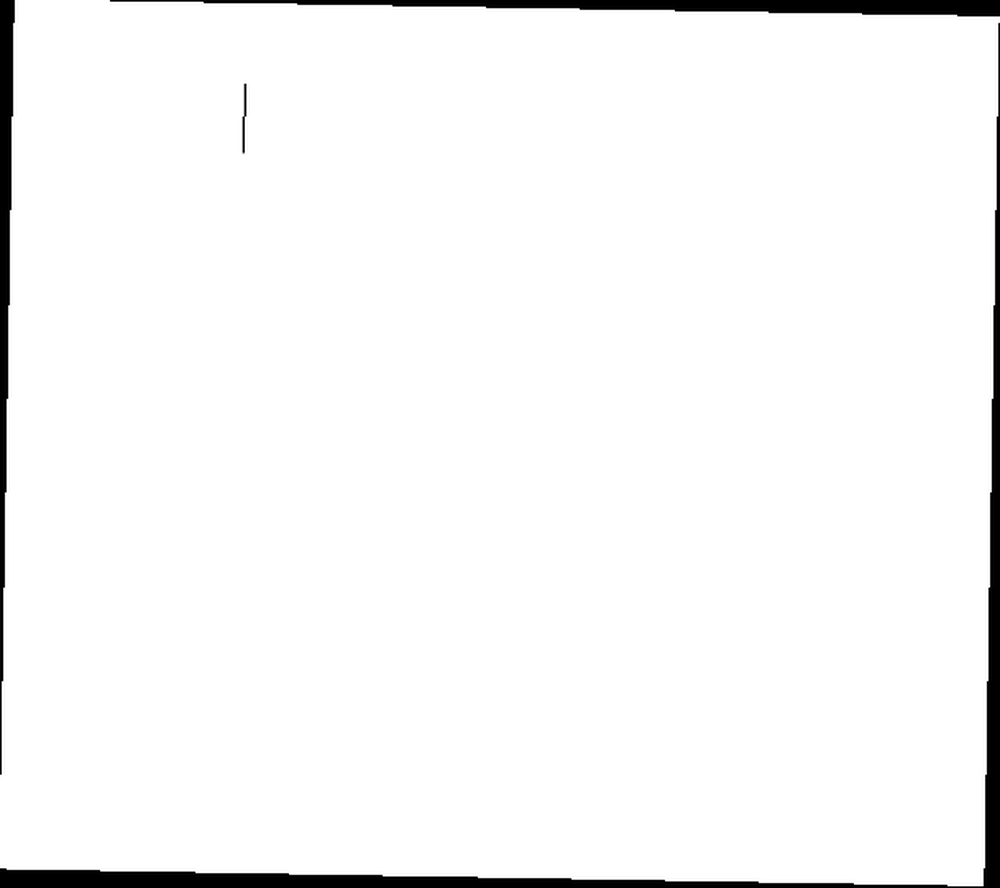
Jeśli jesteś przyzwyczajony do funkcji autouzupełniania emoji w Slack, Telegram i innych aplikacjach, z pewnością przegapisz ją wszędzie indziej. Co jeśli możesz po prostu pisać :śmiać się aby wstawić emoji śmiechu?
Dzięki Rocket możesz to zrobić dokładnie. Wprowadza funkcję skrótu emoji do każdej aplikacji na komputerze Mac. Jeśli kochasz emoji, sprawdź inne sposoby wpisywania emoji na komputerze Mac.
Pobieranie: Rakieta (bezpłatny)
9. Franz
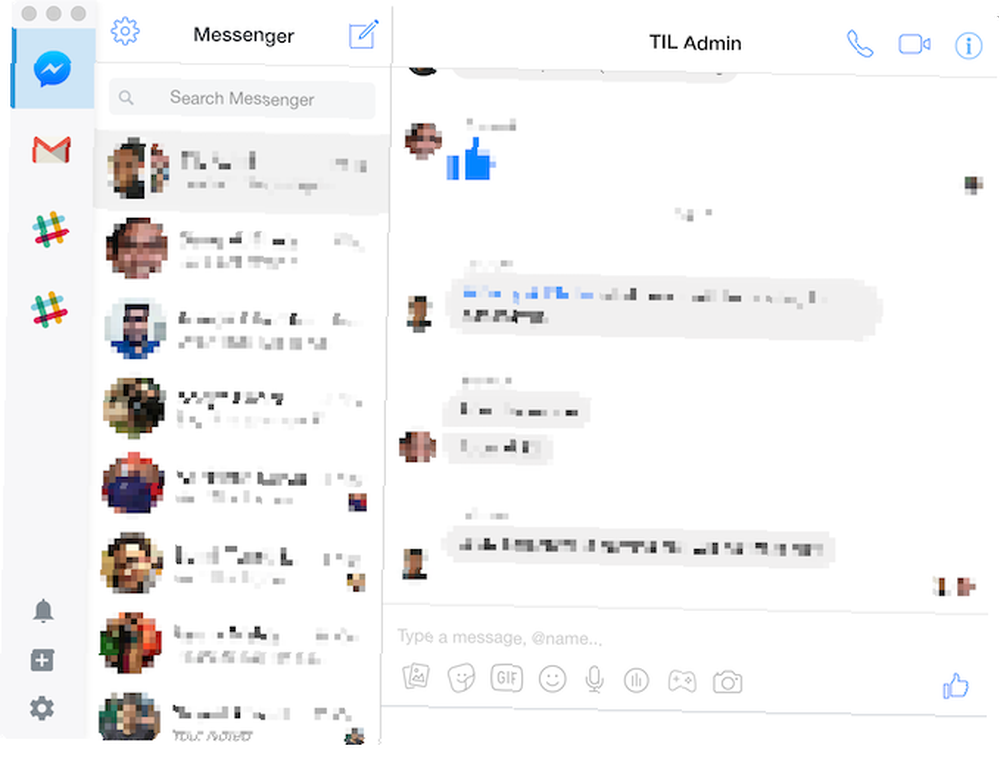
Franz pomaga zarządzać przeciążeniem współczesnej komunikacji w miejscu pracy. Jeśli pracujesz zdalnie, prawdopodobnie masz otwartych kilka stron internetowych lub aplikacji. Powszechnymi winowajcami są Slack, WhatsApp, Google Hangouts, Skype, Trello, Gmail i Zendesk.
Franz łączy wszystkie te usługi sieciowe w jednym schludnym oknie. Usługi są wyświetlane jako karty w lewym okienku i możesz szybko przełączać się między nimi za pomocą skrótów klawiaturowych. Aplikacja pozwala ustawić niestandardowe ikony dla każdej usługi, a także dostosować dźwięk i powiadomienia dla każdej z osobna.
Pobieranie: Franz (bezpłatny)
10. AppCleaner
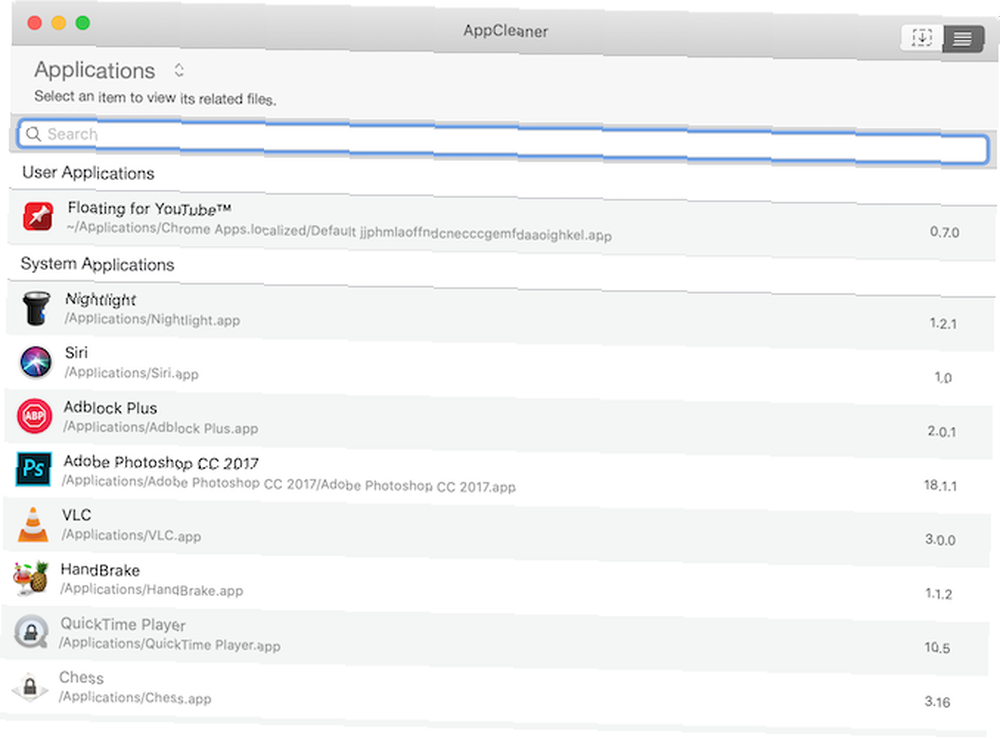
W systemie macOS nie ma dezinstalatora. Aby usunąć aplikację, po prostu przeciągnij ją do Kosza. Ale nie wszystkie aplikacje odinstalują się w ten sposób. I to nie uwzględnia plików związanych z aplikacjami, które znajdują się w folderze Library.
Kiedy skończysz próbować nowej aplikacji i czas się pożegnać, użyj AppCleaner. Znajduje wszystkie pliki związane z aplikacją z niejasnych zakątków macOS (folderów, których nigdy nie należy dotykać) i bezpiecznie je dla ciebie usuwa.
Pobieranie: AppCleaner (bezpłatny)
Wypróbuj też trochę aplikacji Mac typu open source
Te aplikacje są świetne, ale nie musisz się na nich kończyć. Ponieważ macOS jest oparty na Uniksie, ma bogatą historię aplikacji typu open source. Ta społeczność jest nadal aktywna i kwitnie.
Darmowe alternatywy dla popularnych edytorów obrazów, czytników plików PDF, menedżerów haseł i nie tylko znajdziesz na naszej liście aplikacji Mac typu open source. 15 darmowych aplikacji Mac typu open source, którą musisz zainstalować. 15 darmowych aplikacji Mac typu open source, którą musisz zainstalować. jakieś oprogramowanie open source na komputerze Mac? Te aplikacje macOS są otwarte, niesamowite, a co najważniejsze… darmowe! .











